ກ່ອນທີ່ຈະເລີ່ມຕົ້ນ ທ່ານຄວນພິຈາລະນາຄວາມສາມາດໃນການ deploy ໂປຣເຈັກຈາກ Eclipse ຂອງທ່ານວ່າຄວນສ້າງເວັບເປັນ Dynamic/Static ຈາກນັ້ນທ່ານສາມາດສ້າງໄຟລໃໝ່ໄດ້ໂດຍໄປທີ່ File > New > Project

ເຄັດລັບ: ໃນກໍລະນີທີ່ທ່ານບໍ່ມີຕົວເລື່ອງດັ່ງກ່າວ ໃຫ້ຕິດຕັ້ງປລັກອິນ Web, XML, Java EE ແລະ OSGi Enterprise Development ທີ່ເໝາະສົມ (ທ່ານສາມາດຕິດຕັ້ງໄດ້ໂດຍໃຊ້ເມນູ Help > Install New Software) 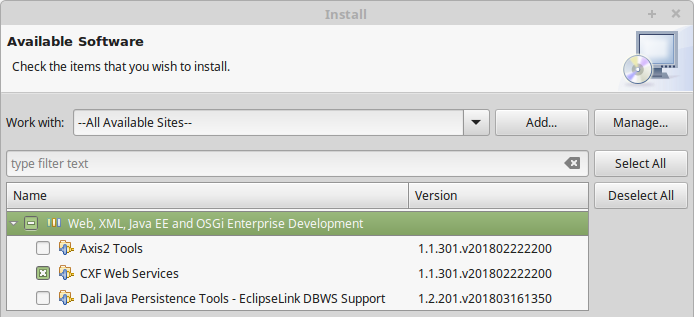
ຫຼັງຈາກຕິດຕັ້ງປລັກອິນແລ້ວ ທ່ານຈະເຫັນອົງປະກອບໃໝ່ຂອງ Jelastic ຖືກເພີ່ມເຂົ້າໄປ Eclipse development environment interface ຂອງທ່ານເຊິ່ງມີວັດຖຸປະສົງສໍາລັບການ deploy ໂປຣເຈັກໃໝ່ກັບ enviroment ໄລຍະໄກ
ດັ່ງນັ້ນມາເບິ່ງລາຍລະອຽດເພີ່ມເຕີມກ່ຽວກັບຟັງຊັນ:
1. ໃນສ່ວນຂອງ Eclipse Panel ທ່ານສາມາດ deploy ໂປຣເຈັກຂອງທ່ານໄດ້ຜ່ານເມນູ Dropdown ແລະ ເລືອກຕົວເລືອກ Deploy ແລະDeploy as
- ໃຊ້ຕົວເລືອກ Deploy ທ່ານສາມາດປັບໃຊ້ໂປຣເຈັກປັດຈຸບັນອີກຄັ້ງສໍາລັບ environment ພາຍໃຕ້ຊື່ດຽວກັນທີ່ເຄີຍໃຊ້ສໍາລັບການປັບໃຊ້ໂປຣເຈັກນີ້ກ່ອນໜ້ານີ້
- ຫາກຍັງບໍ່ເຄີຍ deploy ແອັບພລິເຄຊັນມາກ່ອນ ຄວນໃຊ້ຕົວເລືອກ Deploy as ໃນກໍລະນີນີ້ໜ້າຕ່າງຈະສະແດງລາຍການ Java environments ທີ່ມີຢູ່ໃນບັນຊີຂອງທ່ານ ທ່ານສາມາດເລືອກໂປຣເຈັກ environments ແລະ context ສໍາລັບການ deploy

2. ນອກຈາກນີ້ການ deploy ແອັບພລິເຄຊັນສາມາດເລີ່ມຕົ້ນໄດ້ໂດຍການເລືອກ Eclipse project ທີ່ກ່ຽວຂ້ອງພາຍໃນສ່ວນ Project Explorer ແລະເລືອກ Deploy project to Jelastic ຫຼື Deploy project to Jelastic ຈາກເມນູ (ຄລິກຂວາທີ່ໂປຣເຈັກຂອງທ່ານ) ໂດຍຟັງຊັນການນໍາໃຊ້ຈະຄືກັບຕົວເລືອກທີ່ກ່ຽວຂ້ອງອະທິບາຍໄວ້ເບື້ອງຕົ້ນ



